当ブログにはプロモーションが含まれています
 うぉず
うぉず
はじめに:Twitterでアンケート調査を行なった結果
当記事は、当ブログによくコメントをくださる中高生の方からの「iPadをどのように使えば良いですか?」という旨の質問に回答するために書き始めたものだ。
ちなみに、Twitterでその種の質問をしてみたところ、以下のような回答が得られた。(たくさんの返信を頂いたので以下のツイートは、ぜひチェックしてみてほしい。)
中高生はiPadをどのように使うべきなのか? という記事を執筆中なのですが、私が学生時代にiPadは存在しなかったので全て想定になってしまいます。みなさんが思う中高生のiPad活用術を教えて頂ければ幸いです。日本の未来のために!!【リツイートして頂けるとありがたいです】
— Apple信者1億人創出計画 (@appleshinja_com) 2018年5月29日
では、上記のツイートを参考にして、私が思う中高生のiPad活用術をお伝えしていこう。
かなりの長文になってしまったので、参考になる部分だけでもつまみながら参考にして頂ければ幸いだ。
当記事の読み方
当記事は大きく分けると3つのパートから成り立っている。
- iPad活用術【インプット編】
- iPad活用術【アウトプット編】
- iPad活用術【その他】
上記のように分けたのには理由がある。当記事をどのように書こうか悩み続けた結果、私が思う最高のiPad活用術は「インプット」「アウトプット」に分類して伝えるべきだろうという結論に至った。
まず、インプットに関しては膨大な情報量が入ってくると言う点が大きなメリットだろう。これは還暦を迎えた私の母ですら、iPadを使い始めてからブラウジングが快適になったと言っているし、iPhoneを触る時間が激減したと言っているので間違いない。
アウトプットに関してはテキスト入力としてApple Pencilを利用した手書きノート作成と、外部キーボードを使ったタイピングキーボードを細分化して伝えていきたいと思う。
では、序文はここまでにして、ここからは実際の使い方をお伝えしていこう。
中高生向けiPad活用術【インプット編】
超効率的に情報収集する、「あなたの知識量を今の100倍にするiPad活用術」と言ってもいいかもしれない。
インプット術1、ブラウジング
iPadを使いこなすなら、まず、間違いなくブラウジングを高速で行いながら処理していくことが重要。知りたいキーワードを検索して、気になるウェブサイトのタブを一気に開いて超高速処理していこう。
私はそのためにはSmoozをオススメしている。まさに神アプリ。(実はこのアプリは当時中学3年生の方に教えて頂いた)
こんな感じでサクサクとブラウジングできる。一度ハマるともうやめられない。
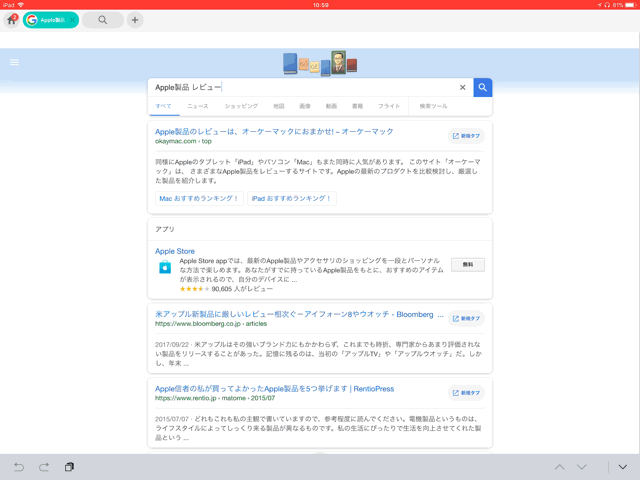
使い方については以下の記事でも詳しく解説したので、ぜひ、参考にしてほしい。あなたの今後の人生のよき相棒になってくれると思う。
世界一のブラウザSmoozの神機能9つを完全解説【使い方・設定】
ちなみに、Safariを使いたいというあなたには以下の記事がオススメ。
【Mac】Safariマニアが教えるオススメ設定・使い方5選
インプット術2、電子書籍
ぜっっっっったいに、iPadを使い始めたらKindleを使って電子書籍を読み始めよう。
電子書籍で本を読むというのは2つのメリットがある。
- 物理的に場所を取らない
- 物理的な本よりもやや安い
興味のある本はぜひ、たくさん読んでほしい。学生だろうが、大人だろうが、本を読むということは重要なファクターだ。あのビルゲイツですら、定期的に1週間ほど休み、本を読み漁る期間があると言われている。
ただし、中高生の方は費用的な面で苦しい部分もあるだろう。そんな場合はKindle Unlimitedがオススメだ。
月額980円で書籍が読み放題というのは本当に素晴らしいサービスだ。もし、親御さんが許すのであればKindle Unlimitedを使ってみて欲しい。
読み放題なので質の低い本もたくさんあるのだが、「えっ?これが読み放題プランで提供されていていいの?」と思ってしまうほどに素晴らしい本もある。
Kindleを制するものはiPadを制すると言ってもいいと思うので、ぜひ以下の記事には全て読み通してほしい。(ここで書くと1万文字くらいになってしまう)
iPhone,iPad所有者がKindle Unlimitedに加入すべき3つの絶対的理由
最大20%超の割引あり?iBooksとKindleの7つの違いとは?【徹底比較】
【2018】最新Kindleアプリを100倍使いこなす3つの小技とは?|iPad、iPhone
今さら聞けない7つのKindle活用術!読書効果を100倍にするiPad・Macの設定方法
※Kindle Unlimitedの他に、Prime Studentというお得なものもある。Prime Studentに入ればPrime Readingというサービスで読み放題を利用できるのだが、Prime ReadingはKindle Unlimitedの中の一部の本を読める仕様なので、基本的には良質な本を探すのは難しい。と考えた方が良いだろう。
インプット術3、SNSから情報収集
今の時代、主に情報を収集するなら、
のいずれかだと思う。
どちらも、ゴミのような情報で溢れかえっているが、たまに素晴らしい情報を無料で提供し続けてくれている人たちがいる。
そういったアカウントをフォローしておけば、最速で最新の情報を入手できるので、ぜひ、フォローしておこう。情報収集のスピード性でいえばTwitterに敵うものはないと思う。
ちなみに私のTwitterアカウントはこちら。フォローして頂けると幸いだ。
あなたが興味のあるApple製品はどれですか?総文字数100000文字分くらいの記事を詰め込んでいると思います( ̄▽ ̄)ニヤリ→https://t.co/Gv3K9OL74n #Apple #iPad #Mac #iPhone pic.twitter.com/IDnaYTFr0b
— Apple信者1億人創出計画 (@appleshinja_com) May 27, 2018
インプット術4、Feedlyに興味のあるサイトをすべて登録する
あなたは更新を楽しみにしているサイトを毎日チェックするというようなことはしていないだろうか?
それだと、いちいち訪問する時間が勿体無い。Feedlyに好きなサイトは全て登録しておいて、自分の好きなサイトの最新情報をまとめてチェックしておこう。
Feedlyを使えば、当時に更新された記事のみを一覧でチェックできるので、好きなサイトの中から気になる記事だけを読むことが可能になる。
※当ブログでFeedlyを紹介するのは初めてなので、後日レビュー記事を書きたいと思う。
インプット術5、動画を撮影して見直す
Twitterで教えてもらって「これは参考になるなぁ。」と思ったのだが、もしあなたがクラブ活動などをされているのであれば自分のフォーム等を確認するために動画を撮るのは非常に有効だ。
もちろん動画を撮影するのはスマートフォンになるかとは思うがその動画を見直すのに画面の大きiPadを使うというのは非常に有効的だと思う。
私が若い頃にはビデオで顧問の先生が取ったりしていたので今の時代は非常に便利だなぁと思うきっかけにもなった。
中高生向けiPad活用術【アウトプット編】
次に、アウトプットについてお伝えしていこう。基本的にはアウトプットの方法というのは主に2つある。
1つ目は、Apple Pencilを使ったハンドライティングによるアウトプット。2つ目はキーボード(物理キーボード外部接続のもの)を使ったタイピングによるアウトプットだ
これらをそれぞれに分けて解説していこう。
【アウトプット編その1】ハンドライティング
繰り返しにはなるが、Twitterで回答を集めた結果、多くの人たちがApple Pencilでノートを取るということに関してメリットがあると述べている。
中高生はiPadをどのように使うべきなのか? という記事を執筆中なのですが、私が学生時代にiPadは存在しなかったので全て想定になってしまいます。みなさんが思う中高生のiPad活用術を教えて頂ければ幸いです。日本の未来のために!!【リツイートして頂けるとありがたいです】
— Apple信者1億人創出計画 (@appleshinja_com) 2018年5月29日
確かに、私はApple Pencilを使い始めてから紙のノートを一切使わなくなった。
ただ、私が一方的にハンドライティングを用いたApple Pencilの魅力を伝えても、その潜在能力を最大限に発揮はできない。
ゆえにここからは、紙のノートではなくデジタルノートを使うことによる「メリット」「デメリット」についてお伝えしておこう。これらを抑えておけば、あなたはそれぞれを効率的に使い分けることができるようになる。
メリット1、どこでも閲覧できる
デジタルノートの1つ目のメリットは「24時間あなたがどこにいても閲覧できる」ということだ。
紙の本なら自宅に忘れればそれでお終いだが、Apple Pencilで書いたデジタルのノートは、オンライン上に残る。
ゆえに、あなたはどこでもそのノートを見ることができる。私が実際にそうだ。iPad Proで書いたノートをiPhoneで見直している。よく見直すのは食事中やお風呂の中だが、見直すという点で非常にメリットを感じている。
メリット2、紙の無駄遣いが気にならない
とにかく、デジタルノートはぐっちゃぐっちゃに書き殴れる。イライラして「う゛ぁぁぁぁぁぁ!!!!」と書き残すだけでも良い。とにかく何を書いてもいい。ページは無限にあるのだから。
逆に、紙のノートでこれだがができる人は少ないように思う。
どれだけ安いノートでも紙のノートであれば、「勿体無いな。」と考えてしまう人が多いだろうし、「資源の無駄使いになるな。」と、誰もが考えてしまうだろう。
だが、デジタルノートであれば書き放題だ。その結果、自分の秘めていた書きたい願望が自分の中からふつふつと湧いてくるのがわかる。
メリット3、検索がしやすい
デジタルノートは検索がしやすい。ハンドライティングで書いた文字を識別してくれる精度はまだ完璧ではないが、紙の本をPDF化したものであれば検索率はほぼ100%だ。
ゆえに、自分が知りたい情報をほぼ一発で調べることができる。
例えば、「Apple」という単語に関する情報を調べたければデジタル上であれば一発で検索ができる。そして、そのページを1つずつチェックすることができる。
だが、紙のノートでは牽引から1つずつを調べていくしかない。検索機能に関しては、デジタルノートが圧倒的に便利だろう。
メリット4、画像と音声を貼り付けられる
キターーーーーーー!!!!!
これが最大のメリットだろうと思う。紙のノートなら、図や表などは書き写すかしかない。
しかし、デジタルノートであれば、グーグルで検索した画像やグラフをスクリーンショットで撮影してそのままデジタルノートに貼り付けられる。
私はこんな感じで使っている。読書ノートを作る際に非常に有効。ノートの一部をキャプチャ画像として撮影して貼り付けるだけ。
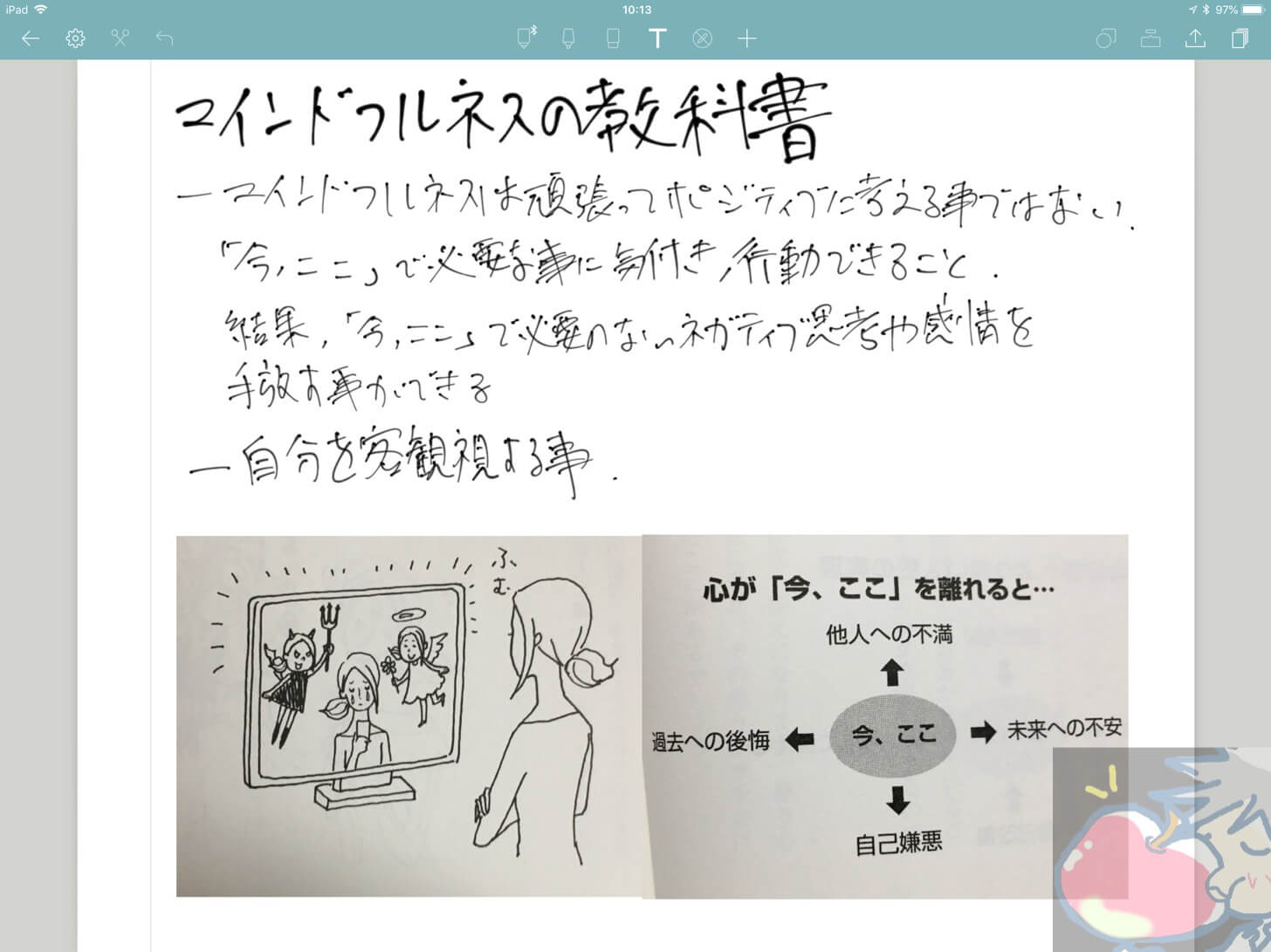
さらに、音声まで登録できるので、その時の記録をより濃く残すことができる。私はデジタルノートの最大のメリットはこの「手書き」と「画像」の共存だと思っている。
紙のノートでもコピーして貼り付けてということを繰り返すことは可能だが、やはり面倒な部分が多い。
唯一のデメリット、ページの送り戻りが面倒
紙のノートであればペラペラとめくりながら、自分の好きなページを見つけやすい。100ページくらい一気にめくってそのあとに表紙に戻るということもしやすいわけだ。
しかし、デジタルのノートは一回一回、操作が必要になるので、一瞬でページをめくるようなことはできない。その点は非常に不便に思う時がある。
活用術1、メモ取り
では、ここからは使い方を説明していこう。まずはメモ取りについて。
これは単純に「純正メモ帳」もしくは、「Noteshelf2」などでメモを取っていくだけで良い。特に私は特別な使い方はしていないが、コツとしては殴り書きノートを1つは作っておくべきだと思う。
日々、「あぁ、あれもやらなきゃこれもやらなきゃ。」と思っているとなんだか時間に追われすぎてしんどくなるので、殴り書きすることを習慣にしてみてほしい。
こんな感じ。
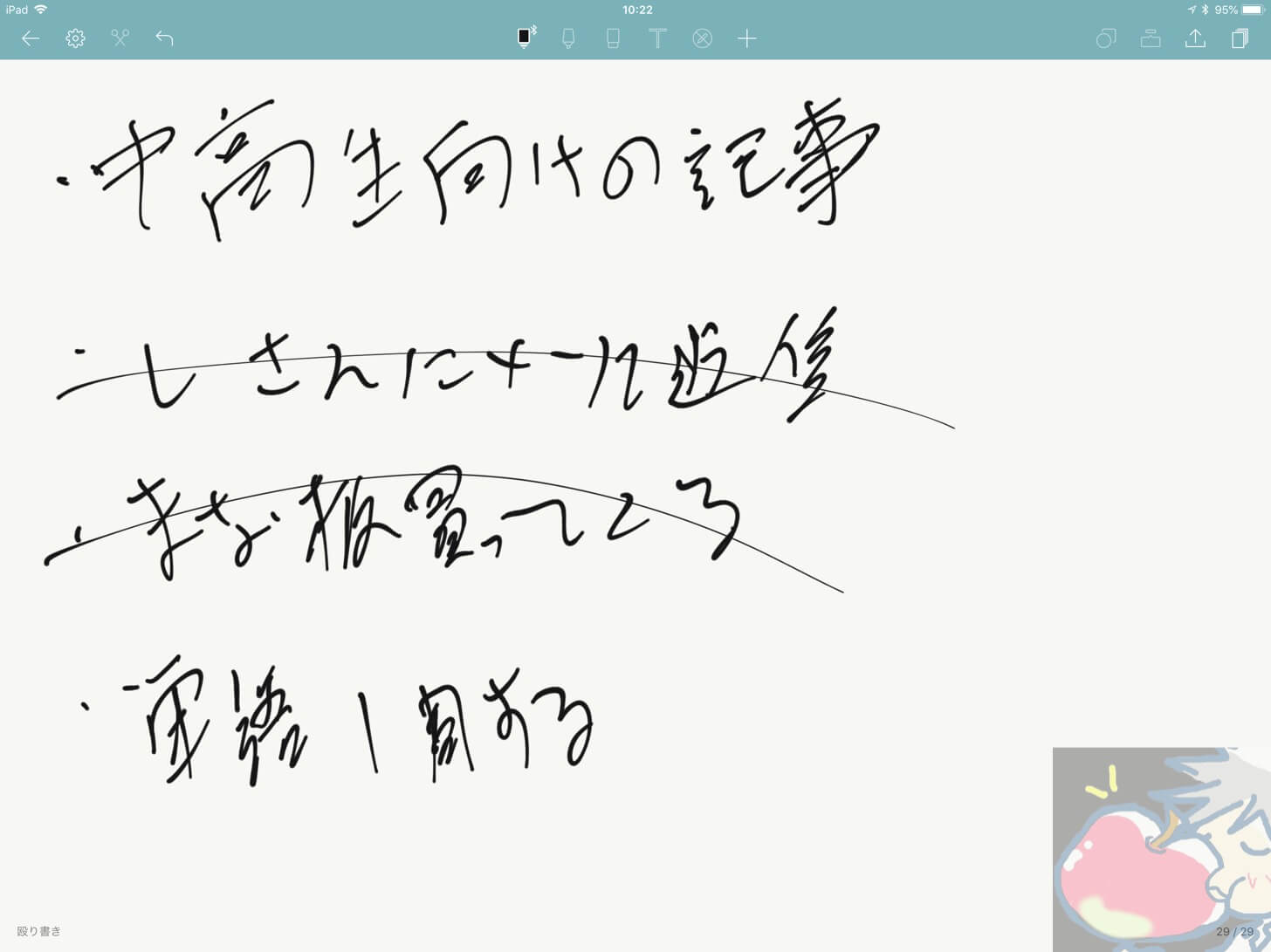
ちなみに、毎日メモを殴り書きまくるだけで、思考が整理されて頭がよくなるという話もある。
デジタルノートならどれだけ無駄に使っても問題ないのだから、ぜひ殴り書きノートに好きなだけ書き込んでみてほしい。
活用術2、ブラウジング→ノートへ転記
学習中にいろんな調べ物をしていて、参考になりそうなポイントを見つけることは多々あるだろう。
そんな時はすぐにその部分をノートに書き写そう。紙のノートを用意する必要はない。
あなたのiPad上でブラウザからデジタルノートへと転記するだけでOKだ。電車の中でもソファーでも、ベッドの上でもどこでもメモが取れる。
活用術3、何度も見直す究極のノートを科目ごとに作る
東大卒の友人に教えてもらった技なのだが、「自分だけの究極のノートを作ってそれをボロボロになるまで読み込むだけでも成績は上がりますよ。」ということだった。
月日が経つにつれてあの友人の言葉が骨身にしみてくる。所詮、人間は忘れる生き物なのだから凝縮させた情報をどこかに残しておいて何度も何度も見直すことが重要だ。
私は、「コーディング」「英語」「読書ノート」「偉人の名言」などは何度も何度も読み返すので究極のノートを作っている。
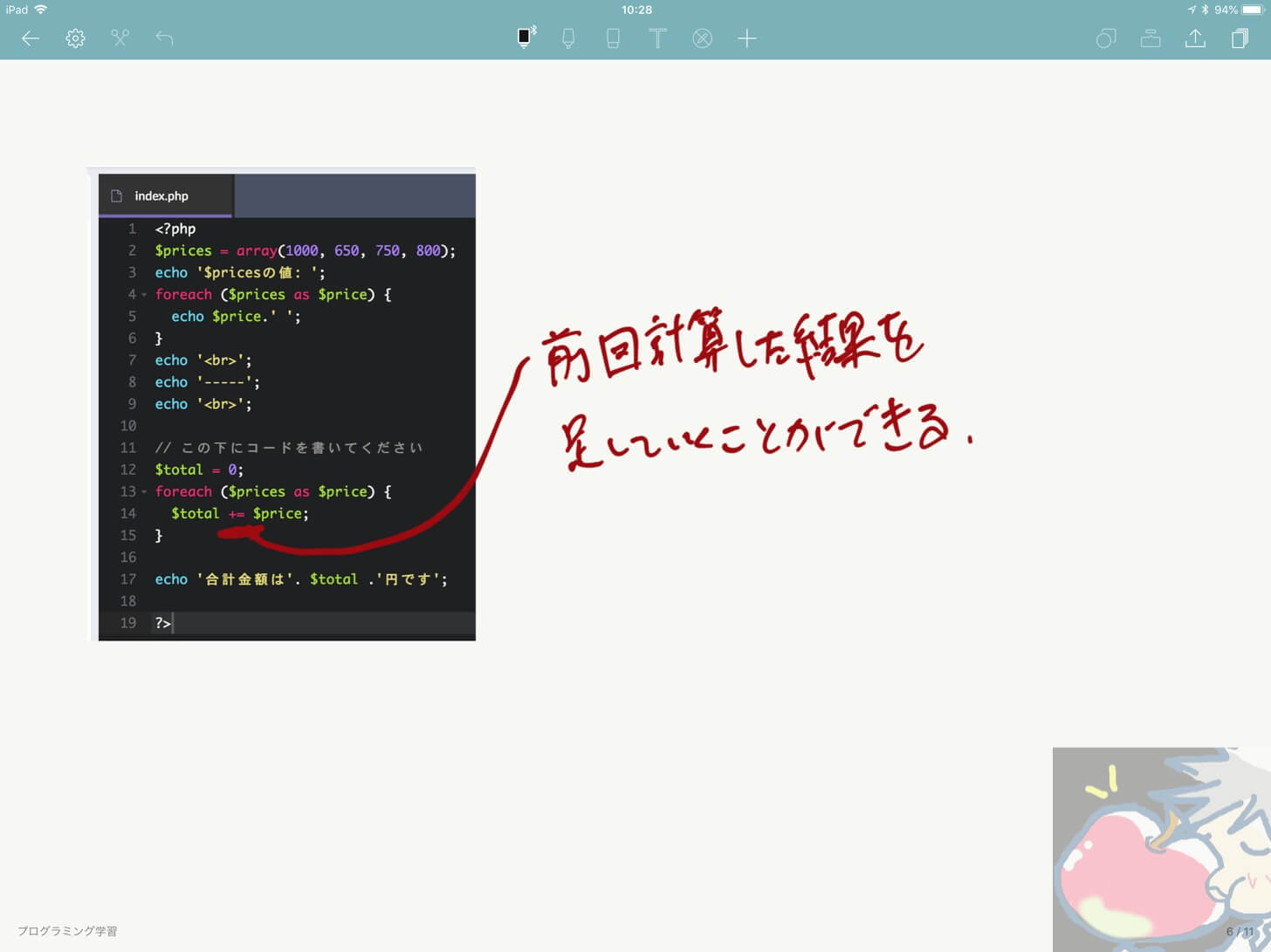
こうやって自分だけのノートをiPadであろうが、iPhoneであろうがどこでも見直すことがその知恵は自分の知識となり、いつでもどこでも引き出すことがスキルに昇華する。
Apple Pencilがあれば、画像と手書きを共存させたノートの作成が可能なので、あなたの脳に強く記憶されやすくなる。これが、私がApple Pencilによる手書きがやめられないもっとも大きな理由だろうと思う。
【アウトプット編その2】タイピング
タイピングについてはキーボードがほぼ必須となるため、Amazonなどで安くてもいいので評価の高い良さそうなキーボードを選ぼう。
私がBluetoothキーボードを比較した記事は以下を参考にしてほしい。
【iPad】7つの物理キーボードを徹底比較!人生を変える選び方教えます
活用術1、SNSの返信
SNSを使う時間は極力絞るべきだとは思うがやはり、中高生なら使わずにはいられないだろう。
もし、あなたがSNSを普段から使っているのであれば、見る時間を制限することと、タイピング速度を上げることに重点をおいた方が良い。
例えばiPadであれば今は安いBluetoothのキーボードでも反応もいいしタイピングを高速で行うことができる。
もし、あなたが返信スピードを2倍にすることができたら、仮に1日1時間SNSの返信をするのであれば30分の時間を節約できることになる。
活用術2、ブログ執筆
これは、興味がある人にだけと言う話にはなってしまうのだが、思いのほか当ブログにはブログをやってみたいと言う声が多い。
特に学生さんに多いように見受けられる。最初の方はみんな広告を貼って少しお小遣い稼ぎをしたいのかなあと思っていたのだが、色々と話を聞いていくうちにそうでは無いことがわかった。
多くの人はせっかくiPad思っているのだから何か新しいことをしてみたい、と言う知識的要求に駆られてブログをやってみたいと思い始めるようだ。
私のブログ運営術をお伝えする記事は現在考案中ではあるが、1つだけ言えることがある。
あなたの日本語のライティング力は壊滅的だと思ったほうが良い。これはあなたが学生だろうと大人だろうと同じことだ。日本の学校では自分の思いや主張を強く行うことが訓練されていないため、どうしても書くという能力が鍛えられていない。
だから、最初のうちは、自分の言いたいことをスムーズに伝えることができないもどかしさもあるだろう。
だが、自分の情報を発信するという能力の向上を目的とするなら、何か1つメディアを作ると言うのは非常に良い判断だし、そこからプログラミングに興味が出たりもしくは広告運用したりと色んなことに興味を持つ可能性は非常に高い。
ブログを運営するというのはiPadを活用したアウトプットの良い手段だと言えるだろう。
活用術3、コピペノートを作る
私は基本的に「究極のノート」に手書きで色んな情報をまとめているが、それと同時にApple純正のメモ帳にコピペノートも存在する。
これは、単純に手書きで書くにはあまりにも文章が長かったり、そのままの文章を転記してちょっと編集するくらいで良い文章を使う。
例えば、
- よく使う英文をコピペして残しておく
- いつか引用できそうなネット上の文章をURL付きでコピペして残しておく
- 素晴らしいアイディアをコピペして残しておく
これらは、そのままの文章で残す場合もあるし、自分で編集を加えて少しだけわかりやすくする場合もある。
ただ、1つ共通しているのは、コピペしたものをいつかコピペして再度使い回す場合が多いということだ。
特に英文とか、よく使うような文章なんて腐る程あるのだから、コピペして残して方が効率が良いだろう。
これをアウトプット術というかは分からないが、自分のノートに蓄えておいて、いつかアウトプットするという点において、私はアウトプット術だと思っている。
中高生向けiPad活用術【英語編】
ここからは、英語学習についてお伝えしていこう。私は英語学習を3年ほど1日も欠かしたことがない位熱心にやっているのでその点も実体験を踏まえながらお伝えしていきたいと思う。
活用術1、オンライン英会話
間違いなくネイティブキャンプがいい。アプリ1つで全てが完結する。オンライン英会話史上、最高の神アプリ。
その他のオンライン英会話は、マイクロソフトに買収されて史上最低のサービスに成り下がったSkypeを利用する必要があるのだが、ネイティブキャンプはオリジナルのアプリを開発してそのアプリ内で教材選びやビデオ通話を可能にしている。
しかも、話し放題なのだから使わない理由がない。オンライン英会話を始めるならぜひオススメしたい。
余談:私の英語学習方法
かなり余談ではあるのだが、たまに聞かれることが多いので「私なりの英語学習方法」を少し書いておきたいと思う。
学習初期。とにかく最初のほうは話すことが重要になってくる。とにかくブロークンイングリッシュでいいので話すことが大事だ。
多くの英語学習ブログがネット上には存在しているが、私は99%くらいの確率で「あぁ、この人たちは英語の教え方については0点だなぁ。」と思ってしまう。
特にひどいのは、バイリンガルに育ったりしている人が英語がわからない人の気持ちを無視して情報発信しているパターン。ただ、「ネイティブは〜日本人は〜」と言ってネイティブ信仰を加速させる。(一定のレベルになってからネイティブ寄りの英語を学習するのは良いがはじめのうちは全く必要ない)
だが、私は断言できる。英語ができないうちはとにかくどんどん話したほうがいい。
例えば最初のほうは「マイネームイズ…」と言うだけで精一杯だろう。
その後に先生が例えば、
あなたの出身はどこですか?
あなたの年齢は?
あなたの兄弟は何人ですか?
あなたはなぜ英語を始めたのですか?
あなたの将来の夢はなんですか?
と聞いてくる。
リスニングがやっとできたとしても、回答するのは難しい。
でも、もし、あなたに英語学習をするやる気があるのであれば、ネットで調べて次はうまく言えるようになろう。次はうまく言えるようにしようと頑張るはずだ。
言えなかった
↓
調べる
↓
なんとか伝える
↓
また、言えなかった
↓
また調べる
これらを繰り返していき、自分の口癖を作っていくことが重要だ。これが究極の英語学習方法。
この「口癖」というのがキーワードになる。日本語ですら、すべての日本語を日本人は使っているわけではない。自分の好きな言葉を状況に合わせて組み合わせて話しているだけに過ぎない。
であれば、第二言語として話す英語であったとしても、すべてのパターンを話す必要は無い。自分がよく使う口癖を何度も何度も音の英会話で使い完璧に叩き込めば後はそのパターンを使いますで良いだけになる。
私も自分のパターンを使いこなしているだけで、そこまで話せるパターンは多くはない。でも、自分のパターンであれば日本語と同じ速度で口が勝手に動くほどに訓練した。
英語関連の試験は一切受けたことがないが、外国人に「英語うまいね!かなり上手だ!」と言ってもらえるくらいにはなっているので、とりあえず一人でどの国でもいけるレベルではあると思う。
と、話が逸れたが、あれだなぁ。。これは「Apple製品と英語学習方法」みたいなブログをやるのもありかと思い始めてきた。Apple製品を使いこなせばかなり効率的に英語学習ができる。
時間があればやってみよう・・・
活用術2、電子辞書
日本語や外国語、全てにおいて言えることだが、調べるものが多い場合には紙のノートのそばに置いて勉強する方法は有効だろうと思う。
実際、私はオンライン英会話をするには電子辞書を開いたままのiPadをそばにおいておいたり、洋書を読みながら電子辞書を開いておいたiPadをそばにおいておくことが多い。
活用術3、究極の参考書を作る
次にお勧めするのは、自分が気に入っている参考書を自炊するなどして、PDFに変換したものを何度も何度も読み直すことだ。
いわば、「究極の参考書」を作ると言っても良いだろう。
PDFにして持ち歩く最大のメリットはスマホでも読めるiPadでも読めるパソコンからでも読めるという点だ。自分だけの最強の参考書、書き込みがたくさんされた究極の参考書を、いつでもどこでも読み直せると言うのは非常に学習効率が良い。
あなたが何度も読み直したい参考書に関してはPDF化して常に読み歩くといいだろう。
私は以下の英語参考書を常にGoodNotes4で読み直している。マジで100回以上は読み直した。難易度はめちゃくちゃ高いが、これが読めるようになったら海外のウェブサイトの文章なんて簡単過ぎて笑っちゃえるくらいのレベルにまで到達できる。
※補足
素晴らしい読者さんからコメントを頂いた。上記の英文解釈教室は中高生にはまだ難しいとのことだった。以下のビジュアル英文解釈の方が良いだろうとアドバイスを頂いたので合わせて紹介しておきたい。(参考書選びは当記事の本意ではないので、色んな受験生用のブログも合わせて参考にすることをオススメする。)
活用術4、単語帳アプリを使う
単語帳については好き嫌いがあるとは思うのだが、紙の単語帳は当然ではあるが、音声を聴くにはiPhoneなどに取り入れた音声が必要になる。
だが、単語アプリならば、音声で読み上げながら単語を学ぶことができるものも多くある。例えば以下のもの。
好き嫌いが分かれる単語帳ではあるのだが、書店で見てみて、気にいったらぜひ使ってみてほしい。
中高生向けiPad活用術【プログラミング編】
当ブログにはプログラミングを学びたいと言う人の声も多く入ってくる。
ここで、1つお伝えしておきたいのは、iPadでプログラミングを全て学習するのは不可能だと思った方が良いと言うことだ。
プログラム言語にもよるのだがやはり何か開発する場合はMacOSが必要になる。もしくはウィンドウズOSが必要になる。
iPadでも最近ではSwift Playgroundsというアップルが提供しているアプリ開発の学習アプリがあるのだが、それらはSwiftと言うiPhoneアプリの開発用にすぎない。
言い換えれば、他のプログラミング言語をiPadで学びたい場合は厳しいということだ。
もちろんインプットとして技術書を読んだり、あなたが様々なアプリを使いこなせばできない事はないのだが、非効率なので私はお勧めしない。
実際、プログラマーと呼ばれる人たちは、MacOSであるMacBook Proを使っている人がほぼ100%だという事は覚えておいてほしい。
個人的には、プログラマーが増えて欲しいのでiPadでもどんどんプログラミングができるようになればいいなぁと心から願う。
中高生向けiPad活用術【娯楽編】
さてシリアスな話ばかりでも楽しくないのでここからは娯楽についてもお伝えしていこう。
娯楽1、Youtube
YouTubeの楽しさは、iPadを使い始めると止まらなくなる。本当に中毒になってしまう可能性があるのでその点は注意しながら使い続けてほしい。
でも、大画面でHIKAKINさんの動画とか見ると、楽しい。変顔の圧力が増す。
娯楽2、Prime Student
あぁ、そう言えば、当ブログではアマゾンプライムについて記事にしていなかった。と今気づいた。
が、1つ言えるのはアマゾンプライムの最大の魅力は「Prime Student」に詰まっているという事だ。
中には、「えっ?これが見放題でいいの?」と驚くような映画やアニメがある。
しかも、今なら2000円のクーポンがもらえる。さらにさらに、月額料金も格安で月に200円(年会費1900円)。さらにさらにさらに、書籍を購入すると10%のポイント還元がされる。
くぅぅぅ。学生が羨ましすぎる。
ちなみに、私は、私は、鋼の錬金術師や、シュタインズゲートのようなメジャーなアニメをすべてプライムビデオで見直した。
あと、新作のアニメも配信されやすい。最近見たやつだと、恋は雨上がりのように。これは絶品。泣けるし、久々に心が揺さぶられるアニメだった。
中高生だと、親御さん次第にはなると思うが、家族の誰かが、Amazon Primeに入っていれば視聴できるので、検討して見てほしい。
違法アニメサイトを見まくるよりもよっぽと健全。
※Prime StudentはAmazonプライムとほぼ同じ機能。というか、私はAmazonプライムの上位互換とすら思っている。本当に学生さんが羨ましい・・・
中高生向けiPad活用術【その他】
ここからは、私が思うiPad活用術の「その他のメリット」をお伝えしよう。知っておけば、「あれ?そう言えば。。」とiPadに感謝したくなるかもしれない。
軽くなる
とにかく荷物が軽くなる。テキストを2、3冊入れるだけで、カバンというのは非常に重く感じる。
だが、iPadに気に入った参考書をPDF化して詰め込んでおけば、そんな心配はない。
ネット上では自炊代行サービスなるものが結構あるので、そちらを使ってPDF化を進めるのも手だろう。(法的にどうなの?という話も出たようだが、今の所グレーな感じらしい)
左利きの人でも手が汚れない
これは、ツイッターのフォロワーさんに教わったのだが、左利きの人にはApple Pencilがかなり便利らしい。
私はこの事実を知らなかったので衝撃を受けた。
左利きの人はペンを走らせれば走らせるほど、自分の手が汚れる。だが、Apple Pencilならインクが手に染み込む恐れもない。
ということのようだ。いやぁ、これは勉強になった。というわけで、もし、あなたが左利きなら大きなベネフィットを感じられることだろう。
最後に。究極の活用術
感謝し続ける。その、iPadが壊れるまで。
あなたは知っているだろうか?
- 本も買えずに職場のPCでGoogle翻訳を使い単語帳を自分で作る人
- スマホが買えずガラケーしか使えない人
- そもそもネットや書店すらない街に住んでいる人
こういった人たちが世界にはたくさんいる。というか、大多数がそうだ。
iPadを購入検討できることすら、幸せな事だという事を忘れないでほしい。父と母に感謝し、この国に生んでくれた事に感謝を忘れないでほしい。
そして、もし、あなたがiPadを購入したのであれば、その感謝を忘れずにずっとずっとiPadを使い続けてほしい。そのiPadが壊れるまで。
例え、そのiPadがスペック的に最高スペックのものに劣るとしても、あなたがその製品に感謝を持って接し続ければあなたの作業効率は誰にも負けないものになり得る。
製品に感謝せず、製品を使い込まないような人たちには絶対に負けない作業効率をあなたは実現することができる。間違いなく。
父と母に感謝する
↓
製品に感謝する
↓
製品をもっともっと使いたくなる
↓
新しい知識やスキルがとんどん身につく
↓
あなたの人生が変わる
ということだ。
最後に。ジョブズ氏が思い描いていた、未来を1つ紹介しておこう。
〜スティーブ・ジョブズ IIより ジョブズ氏がCEOを退任する日。〜
「その日が来てしまいました 」
ジョブズには、これから実現したいアイデアやプロジェクトがたくさんあった。iPad用の電子教科書や電子教材を作り、教科書産業をバラバラにして生徒を重いバックパックから解放し、背中の痛みをなくしてあげたかった。初代マッキントッシュ時代からの古い友だち、ビル ・アトキンソンとは、暗い場所でもiPhoneですごい写真が撮れるようにと、ピクセルレベルで作用する新しいデジタルテクノロジーを開発していた。コンピュータや音楽プレイヤー、電話を変えてきたように、テレビもシンプルでエレガントにしたいと強く望んでもいた。
教科書産業をバラバラにして生徒を重いバックパックから解放し、背中の痛みをなくしてあげたかった。
↑
この未来だけでも私は見たかったと思ってしまう。彼がいたなら、今頃、教育産業にとんでもない革命が起きて、重い教科書なんて持ち運ぶことない世界が実現できていたかもしれない。
ただ、彼が思い描いていた未来とは違うかもしれないが、今は「新型iPad」と「Apple Pencil」で理想の環境を実現できる未来がある。
彼が夢見ていた未来をあなたは体感できる時代に生まれている。どうか、iPadであなたの人生をより豊かなものにしてほしい。私は心の底から願っている。私の稚拙な文章があなたの人生に1%でも影響を与えることができればこれ以上の喜びはない。
全iPadユーザーの中高生に幸あれ。
【最新】おすすめiPadはどれ?人生を変えるiPadの選び方教えます
※もし、あなたが社会人で学生向けに何か伝えられることがあるなら、ぜひコメント欄に書き込んで欲しい。また、もし、あなたが中高生で何か共有できるような学習法などがあれば、ぜひぜひ、その方法を共有して頂ければ幸いだ。みんなでより良い活用術を共有していこう。
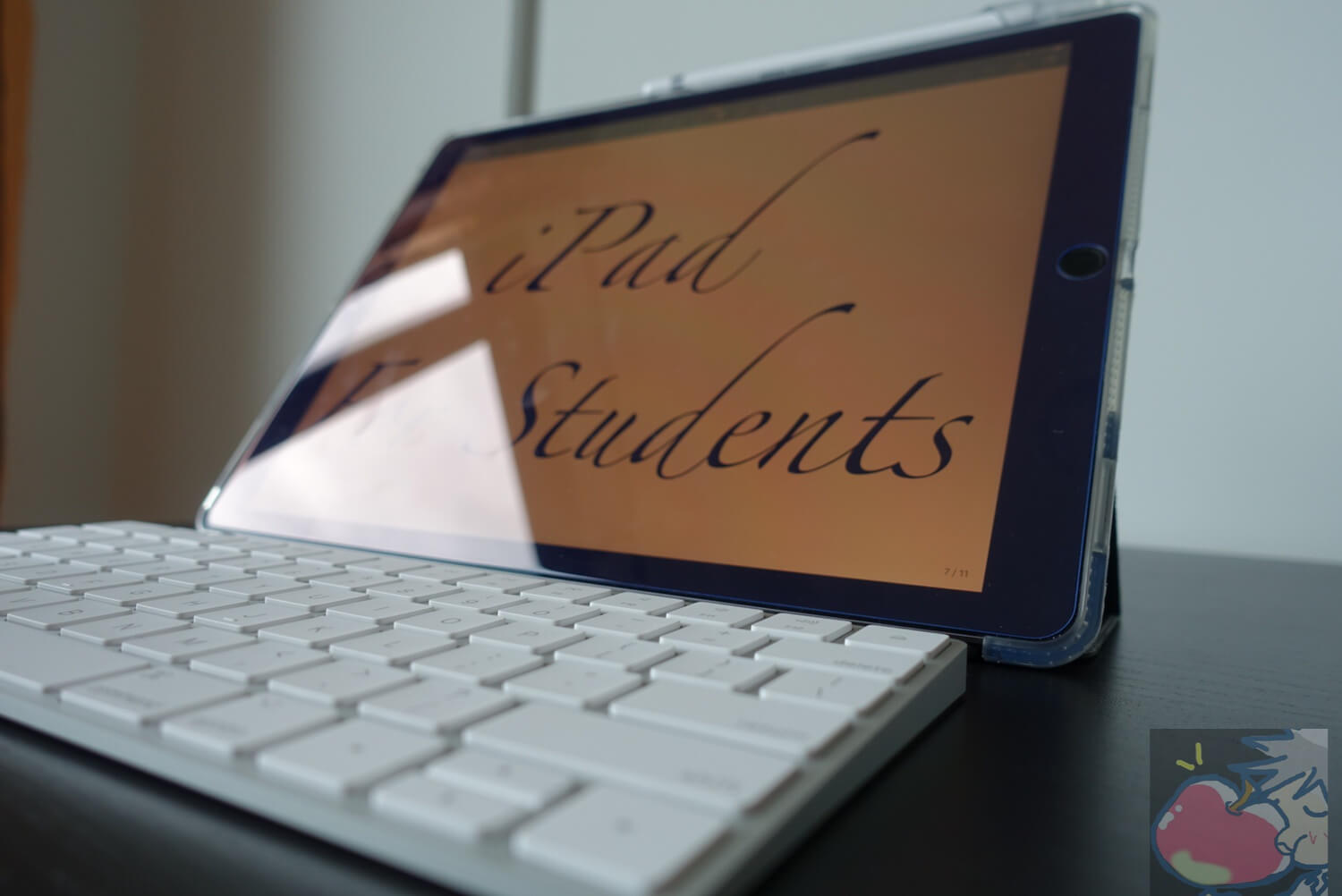








![究極の英単語 [上級の3000語] SVL Vol.3 [アルク] for PASS](https://is3-ssl.mzstatic.com/image/thumb/Purple111/v4/83/a5/f9/83a5f973-7ab0-1eef-0361-fecf3a764364/source/60x60bb.jpg)



中高生と話をする機会とかないのでここで書き込んでおこうかなと。
私は、人生における優先順位は、
1:自分の楽しいことをするための方法を考える
2:それを実現できる仕事とは何か考える
3:その仕事を行うために必要な知識が何かを考える
4:その知識を学習できる場所、や環境を整える
5:実現する
でいいと思っています。
オシャレが好きな人は髪型や服装が自由な仕事に就けば良い。
プログラミングが好きな人はそれができる人になればいい。
学校は学ぶための手段でしかないのですが、
それに縛られる人、家庭環境から自由が得られない人も多いです。
私は色々と家庭があれだったので、
学生時代から家を出ることしか考えられなかったこともあり、
大人になってから自分のやりたいことをゆっくり考えていて、
未だ答えが見えていません。
学生時代からそれが見えていたならば、
もっと早くに成長ができていてのだろうとも思っています。
まあ、お金を稼げるようになったお陰で、
今現在はなかなか楽しいことばかりでもあるのですが。
得られる知識は先生や友人、親だけではありません。
うぉずさんのようなインターネット越しにでも色々と教えていただける師のような人は多いのです。
可能な限り、自分の可能性を広げられるように努力して見てください。きっとそれは楽しいはずです。
Mac製品やその他のIT製品にふれ、
様々な情報の中から、自分の『好き』を探して見てください。
多感な時期だから思うことも色々あるでしょうけれど、
一人で悩み続けることだけは避けるように。
皆さんに幸あれ。shikiでした。
うぁ、メールアドレス記載ミス・・・w
素晴らしいコメントありがとうございます。
次世代のために時間を割いて頂き本当にありがとうございますm(_ _)m
私にも響くコメントでした。
未来のApple信者たちへ。
iPadを使い始めると、色々なことに興味を持つでしょう。
英会話、写真・動画撮影、動画編集、描画、音楽制作、ブログ運営、極端な話 起業にもね。
一度始めたことは、ドンドン周りへ共有しましょう。友達とスタートするのもいいですね。一人で始める時もそうです。
SNSでうぉずさん始めApple信者やその道のプロからアドバイスを貰えるかもしれません。アドバイスはすべてメモしましょう。そこにあるiPadに。
あなたの財産です。
もしその人にお会いする機会があるならチャンスです。積極的に会いましょう。音声録音する際は必ず許可をもらいましょう。
頂いた親切には感謝を伝えましょう。
会話はキャッチボールです。
ただし、バックアップは忘れずに。
(データは消してしまうと跡形もなく消えます)
買ってもらったなら、ご両親にも感謝を忘れずに。
くっ、、、素晴らしいコメントありがとうございます。
本当に、感謝って大事ですよね。
100%同意です。
…ありがとうございます。
あと、私情ではありますが、Spotifyのプレミアムに1ヶ月なって見ることにしました。どんなものか、しばらく試してみます。
あとは…Unlimitedにも将来的に参加したいのですが、そうなると月に2000円ぐらい飛んでいきますよね…(iCloudも50G欲しいし)金の問題は深刻です。
こんにちは。僕は現役高校生であるので、僕のオススメな使い方を紹介します。
①StudyPlusで勉強のモチベーションアップ!
このアプリは勉強のためのSNSです。志望校を設定すると、その大学を目指す人たちの勉強状況がタイムラインにでてくるので、モチベーションアップに繋がります。
②Clearでノートまとめの時間短縮!
このアプリは、勉強ノートをアップロードできるアプリです。たくさんの人がまとめたノートを見ることができます。
③大画面で写真を見られる
たとえば、テスト前に休んだ日のノートがあったとしましょう。その時のノートの写真を友達に送ってもらっても、スマートフォンの画面では小さくて見にくいです。ですがiPadの大画面であれば非常に見やすくなります。AirDropでiPhoneからすぐに写真も飛ばせるので簡単です。また、CamScannerを使うと写真を見やすくとることができます。
以上、現役高校生が実際に使っているiPadの活用法でした。
長文、失礼いたしました
うぉぉ!!
現役高校生の方のコメントめちゃくちゃ嬉しいです。
私の知らないアプリが・・・
うわぁ、新しい知らない世界が知れて嬉しいです。
ちょっとリサーチしてみますね。
本当にありがとうございますm(_ _)m
はじめまして。
3ヶ月ほど前から、こちらのブログを参考にさせていただいてます。
いつも興味深い記事をありがとうございます。
このコメントはiPad+物理キーボードでタイピングしているのですが、iPadは本当に便利ですよね。
一部の例外的なこと以外はipadで代用できてしまうパワフルさに日々感心させられます。
さて、英語学習についてなのですが、私も英文解釈教室を愛読していますが、あれを読める高校生は少なくともリーディングに関しては学習方法を確立していて、英語に対する理解が非常に高い学生に限られてくると思われます。
中高生向けに例示する参考書には少々不適かと思います。もう少し平易な参考書を挙げておく方が親切だと思われます。
中高生の英語学習となると、どうしても入試が前提となると思いますが、その場合、同じ故伊藤和夫氏の参考書を挙げると、ビジュアル英文解釈は中学3年生〜旧帝国大学の入試にも対応できるのでオススメしたいです。
またコメントすることがあるかもしれませんが、その時はどうぞよろしくお願いします。
長文、駄文、失礼しました。
おぉぉ!
貴重なコメントありがとうございます!
補足で追加したいと思いますm(_ _)m
学生さんへの愛が詰まった素晴らしい記事ですね!
ぜひ、全国の中高生の皆さんに読んで欲しいです。
わたしから、iPad+Apple Pencilでイラストを描きたいと思っている若い方へ是非伝えたいことがあります。
若いうちは、アナログで描く経験を積んでください。
アナログで描いた経験がデジタルで活かされます。
逆に言うと、紙とペン(鉛筆や絵の具も含め)で絵を描けない人は、iPadだろうと高級な液タブだろうと、プロ愛用のイラストアプリを使おうと、ろくな絵は描けません。
なので、iPadで絵を描くならその2倍以上の数を紙とペンで描いてください。
iPadは絵を描くツールとしても確かに非常に優秀なのですが、それ以外の使い方をどんどんして欲しいなと思います。
ほぉぉぉ@
ありがとうございます。
最初はアナログがいいんですね。
これは勉強になりました。
ありがとうございます!
またハイクオリティな記事が。社会人でも参考になります。iPADを手に入れて4か月。いつでもどこでも何かしら読めます。プリントアウトは激減しました。気に入ったWEB記事などもPDFにして。(何故かコークゼロで乾杯記事も、許可なく。だめなら消します。)電子書籍もオンラインコースも並べて、コピペノートも単語/フレーズ帳も作って。自分専用のデータベースのいつでもどこでも感半端ないです。ただ、安心して覚えていないかも!?学生のうちからまるごと持ち歩きたかったなと思いつつ、その頃は他のことにばかり使ってたろうな、私なら。うぉずさんにはとてもお世話になっているのですが、殴り書きはコクヨです(きっぱり)。ところで、一つだけアプリ情報の提供が可能になったかもです。PDFメインで量多めの人用に、高くて癖もありながらDEVONthink to goが便利です。中高生向き?不向き?と、今確認したら17才以上でした!?ま、私はこれに落ち着きました。iPad上でのPDF、テキスト検索機能はダントツでは。(そのうち、iOSでもサポートされるんでしょうけど)全ファイル(PDF、テキスト)からコークゼロで1つヒット。AND、ORあり。ただしOCR機能はなく、自炊本はOCRがけが必須です。縦書き本は試してません。pagesやoffice系も試していません。タグ可。他のアプリとファイル共有可。余談ですが、Macとも連携可。Mac版はもっと高いですが機能も高め。関連PDFを並べてくれる機能が楽しいです。さらに脱線しますが。難解な英語の文章は実は悪文では?と思いたいです。
ご丁寧にありがとうございます。
コクヨ派の方の意見は私も存じておりますので、
大丈夫です!笑
そうそう!そうです。
OCRは必須ですよね。
その辺り記事内で触れていなかったのでコメントで補足して頂けて助かりましたm(_ _)m
中高生にオススメなのはノートアプリん使っている時はアクセスガイドを自分でかけたりする事です、一時期私も机で動画ばっかり見ていて成績ガタ落ち…なんて事も有りましたからね。でも、そのデメリットを上回る程、参考書をiPadにぶっ込むメリットは大きいですよ、答え無くした…とかいう時もiPadで見られますからね。因みに僕はPDF化にはAdobe scanというアプリを使っています。汚いPDFになりますが、無料ですし実用性は非常に高いのでオススメです。
確かに娯楽に時間を使いすぎると本末転倒ですからね。
ただ、iPadに参考書をぶち込むメリットは計り知れないです。
100%同意です。
OCR機能で検索もできますし、
何よりもいつでもどこでも見直せるのは本当に便利です。
楽しんで読ませて頂きました。
自分は初のipad購入を検討しているのですが、kindleに関連して質問が浮かんだので答えて頂けると嬉しいです。
ipadにてpencilを使いつつpdfに書き込みをできるのは知っているのですが、同様なことはkindleでも使用可能なのでしょうか?
自分は本を読むときに書き込みをしながら読むタイプですので、今まで内容が重い本は電子ではなく実物を買うようにしていました。
ですが、もしもkindleとipadの組み合わせで同様なことができるのであれば(メモ機能ではなく画面に直接のイメージです)、是非今度から全ての本をkindleで購入したいです。
よろしくお願いいたします。
コメントありがとうございます!
Kindleは手書きで自由に書き込みできないんです、残念ですが・・・
活用術についてはこちらをご参考頂ければ幸いです→今さら聞けない7つのKindle活用術!読書効果を100倍にするiPad・Macの設定方法
今日文化祭あったんですけど、ポスターをiPhoneでPDF化したりしますねー。
と言いましたが逆に、それくらいでしか使わないですね。
LINEの言葉ではどうしても伝わらない部分があったり、スマホを持っていなかったり、文字が流れて行くので見返す必要のがめんどうだったり、学校など、大勢の場では使わないですかねー。
まさに、文化祭真っ最中なんですが、フォーマットの問題でポスターが印刷出来なかったりなど、慣れていない人が居ると不便すぎるのが、大勢いる場では電子系の圧倒的なデメリットかなーと思います。
文化祭では、仲間同士での意思疎通がかなり大事なので、実際に会って、出たい人だけ会議開いて、出ない人はその代わり決定事項は守る、
後出しの文句は言わないなどのルールを決めることにしていますね。
こうゆう、「早さと連携」がものを言うのところではアナログがいいと私は思いますねー。
(注意事項を追加するなど現場は何と言ってもアナログ以外の選択肢はないと、今日も感じましたw)
とゆうことは、逆に時間がある自分だけの場合や、現実でも意思疎通がかなり取れている状態且つ、スマホ等で情報共有ができる+少人数の場合って電子機器最強じゃないですか???
自分だけの場合です。
いつでも見返せる、自分だけの積み立てたものを見返す時=他人と共有しないオリジナルなものに対して使うのは、便利だなぁとゆう認識で日々使っております。
条件が揃った状態でのスマホ等です。
学校は未だにスマホ禁止だったり、スマホ等持ってない子も居たりするのでこの条件が揃うことはなかなかないですが、全員が同じ認識を持った上で(スマホ等を使って何かを共有することができる前提で)より、意思疎通の速さを求めるなら、iphone,ipad,スマホはとても素晴らしいツールだと思います。
実際に文化祭準備での話です。
文化祭前は今年高2で文化史運営最高学年なので、同じ体操部の同学年の4人で話し合いをした時はとても便利でした。電車に乗って登下校している間も話たり、文化祭準備時間をすぎても話し合いが収まらなかった場合など、残って話し合っていて先生に怒られるなんてゆう事も無く、スムーズに進んで本当に助けられました。
と、ゆう感じで私はスマホ等とは、ハイブリッドとゆう感じで使ってますね。
何事もバランスが大事ですね!
メインはアナログで、プラスαの効率化としてスマホ等を使うのが、現時点では私の最高の使い方です!(iphoneだけですがw)
〜『アナログ』+『デジタル』で効率化〜
ipadいつか手に入れて見たい気もしますが、自分の手の中にあるものを使いこなして不足してからった感じがします。
皆さんの意見とても参考になって面白かったです!!
ご丁寧にありがとうございますm(_ _)m
わかります、デジタルとアナログのハイブリッドは重要ですね。
私も単語帳だけは紙が一番だと思っていますので
いつも持ち歩いています。
現役の学生さんの意見は本当に助かりますm(_ _)m
本筋からズレますが、『ビジュアル英文解釈』は高校生にぜひやって欲しい参考書。
私の医学部合格は彼の本なくしてありえなかったでしょう。
英語の本文だけでもiPad上で見れるようにして書き込みしていけば作業効率アップ間違いなしです!
何も書かない本文を残すためにいちいちコピーしていたあの手間がなくなると考えるだけでも胸が熱くなります(笑)。
コメントありがとうございます。
いえいえ、本筋に沿っています。
貴重なコメントです、本当に助かりますm(_ _)m
ビジュアル英文解釈いいんですねー。
やってみようかなぁ。。と私も思い始めました。